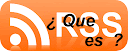Si utilizas Gmail pero no te va la organización, ni las etiquetas ni tampoco utilizar los fabulosos filtros que ofrece (cosa que te recomiendo totalmente), verás que no siempre es fácil rebuscar entre tus mensajes. Y es un gesto que repetimos con más frecuencia de la que creemos. Es muy habitual volver sobre mensajes antiguos para buscar cualquier detalle.
Si utilizas Gmail pero no te va la organización, ni las etiquetas ni tampoco utilizar los fabulosos filtros que ofrece (cosa que te recomiendo totalmente), verás que no siempre es fácil rebuscar entre tus mensajes. Y es un gesto que repetimos con más frecuencia de la que creemos. Es muy habitual volver sobre mensajes antiguos para buscar cualquier detalle.
Gmail, como no podía ser de otro modo, tiene un potentísimo buscador para escudriñar entre nuestros numerosos mensajes y dar rápidamente con lo que buscamos. Pero como casi todo hay que saber sacarle partido y utilizarlo como una herramienta de apoyo.
Y ahí está la clave. La mayoría de nosotros acumulamos miles de mensajes y no siempre es fácil encontrar tal o cual correo. Buscar “por las bravas” no es tan eficiente y rápido como utilizar los operadores de búsqueda, para realizar búsquedas avanzadas.
Si no quieres aprender estos operadores siempre puedes saltar a las “Opciones de búsqueda”, para hacer una búsqueda avanzada. Pero verás que memorizarlos no tienen ningún misterio y haciéndolos directamente desde la caja de búsquedas ganarás en tiempo y comodidad. Si utilizas Gmail como tu aplicación de correo encuentro estos detalles utilísimos… y es así, cuando de verdad conoces tu aplicación, cuando la Tecnología empieza a sumar y a ayudarte.
Operadores para buscar en Gmail hay unos cuantos (puedes verlos todos aquí) pero yo te voy a proponer los que yo personalmente más uso:
- from: seguido del nombre. Para buscar todos los mensajes de “Pedro” pondríamos
from:pedroy si quisiéramos buscar los mensajes de un Pedro en concreto podríamos después su apellidofrom:pedro diaz - subject: para buscar únicamente en la línea del asunto del mensaje. Igualmente puedes combinarlo con el anterior para acotar todavía más los resultados. Por ejemplo:
from:pedro subject:manual - has:attachment para buscar mensajes con archivos adjuntos. Si un día Pedro me envió un email con un manual en PDF podría buscar
from:pedro has:attachment - - (es el guión) para excluir deliberadamente algún término. Podríamos buscar por ejemplo
from:pedro -cenapara omitir los correos que intercambiamos con Pedro sobre una cena de empresa. - OR para buscar una u otra cosa. Por ejemplo no tenemos claro si el manual nos lo envió Pedro o Ana buscaríamos
from:pedro OR from:maria. Ojo, para que funcione es imprescindible que elORaparezca en mayúsculas. - “” (signos de comillas) para buscar una frase o palabras exactas, tal como las vas a escribir. Por ejemplo
from:pedro subject:'manual de descargas de Jdownloader'. - () (signos de paréntesis) para incluir dos o más palabras dentro de un concepto. Si no recuerdas el asunto concreto podrías buscar
from:pedro subject:(manual Jdownloader) - in: seguido de la carpeta donde quieres buscar. Por ejemplo
in:inboxoin:trashpara buscar respectivamente en los Recibidos y en la Papelera. Para buscar en todo tu Gmail. Los mensajes que están en la Papelera y en el Spam se excluyen de toda búsqueda (por eso, entre otras cosas, siempre es mejor “Archivar” y no “Borrar).
Como habrás visto la utilidad de esta forma de buscar se multiplica cuando empleas varios operadores a la vez. Combinando varios al mismo tiempo es facilísimo encontrar cualquier cosa con independencia del número de correos que tengas en tu Gmail. Yo lo encuentro muy útil y sobre todo cómodo.